インターネット開通前のお客様向けインターネット接続設定ガイド
(V6プラスご契約なし 光電話ご契約ありの方ver)
工事完了後のインターネット開通までの流れ、インターネットの接続方法についてご案内いたします。
準備
「LANケーブル」を用いてNTT機器とパソコンを接続をして下さい。
-
有線接続をされる場合
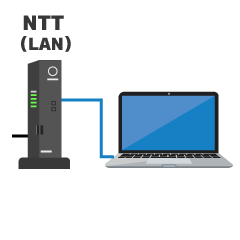
-
無線ルーターを接続する場合

※無線ルーターをご利用になられる場合は アクセスポイントモードもしくはブリッジモードにしてください。
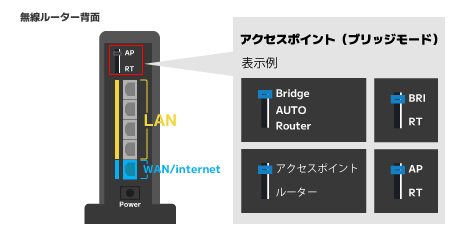
※接続設定には接続ID,PWが必要です。 ID、PWはメールにて送付した会員証に記載があります。
インターネット接続設定(PPPoE設定)
-
1
配線が済んだらパソコン等の端末のWebブラウザを起動し、アドレス欄に「http://ntt.setup/ 」または「192.168.1.1」と入力します。
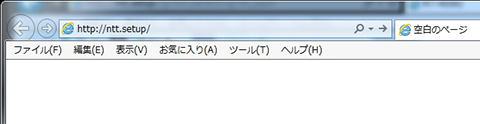
-
2
「機器設定用パスワードの初期設定」の画面が表示されるかどうかを確認します。
【機器設定用パスワードの初期設定の画面が表示されない場合】
2回目以降のログインの場合は、「機器設定用パスワードの初期設定」の画面が表示されません。すでに設定済みのため、手順2と手順3の作業は不要ですので手順4へ進んでください。
【機器設定用パスワードの初期設定の画面が表示される場合】
初回起動時のみ「機器設定用パスワードの初期設定」の画面が表示されます。以下のように設定し、入力できたら[設定]をクリックしてルータに機器設定用パスワードを設定します。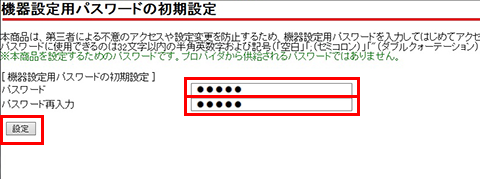
-
「パスワード」半角英数で、任意の文字を入力
-
「パスワード再入力」「 パスワード」で入力したものと、同じ文字を入力
* 機器設定用パスワードは、機器の設定をする際に必要です。お忘れにならないようご注意ください。
-
-
3
メッセージが表示されたら、[OK]をクリックします。
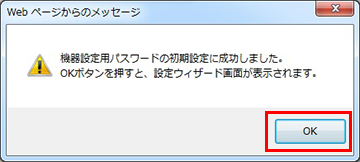
-
4
ログイン画面でユーザー名とパスワードを以下のように入力し、[OK]をクリックします。
2回目以降のログインの際は、手順1の次は本手順からの操作となります。
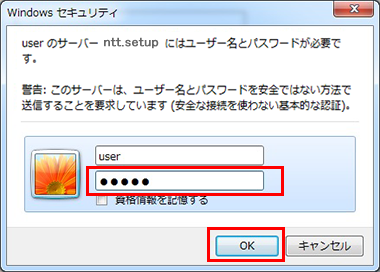
-
「パスワード」半角英数で、任意の文字を入力
-
「パスワード再入力」「 パスワード」で入力したものと、同じ文字を入力
* 機器設定用パスワードは、機器の設定をする際に必要です。お忘れにならないようご注意ください。
-
-
5
「設定ウィザード」の画面で、以下のように設定します。入力できたら、[設定]をクリックします。
2回目以降のログインの場合は、手順5の画面は表示されずに手順6に進みます。
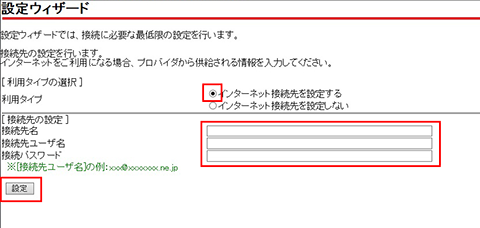
-
「利用タイプ」「インターネット接続先を設定する」を選択
-
「接続先名」任意の文字列を入力
-
「接続先ユーザ名」会員証に記載の[ユーザー名] を入力
-
「接続パスワード」会員証に記載の[接続用パスワード] (半角数字4文字+半角大文字4文字)を入力
-
-
6
「接続先設定」(または「接続先設定 (IPv4 PPPoE)」) の画面表示がグレーアウトしているかどうかを確認します。
【グレーアウトしている場合】
グレーアウトして設定や変更ができない場合は、「IPv6オプション」が適用中です。手順6と手順7の作業は不要です。光電話対応ルーター前面のPPPランプが消灯していますが、配線をすれば接続ができます。グレーアウトしてない場合
グレーアウトしておらず設定や変更ができる場合は、手順6と手順7の設定作業を行います。まず、[UPnP優先]の項目にチェックされていることを確認して、[メインセッション]をクリックします。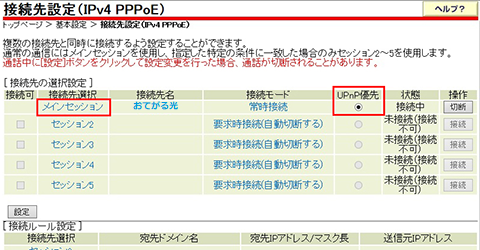
-
7
「メインセッション」の画面で、以下のように設定する。入力できたら、[設定]をクリックします。
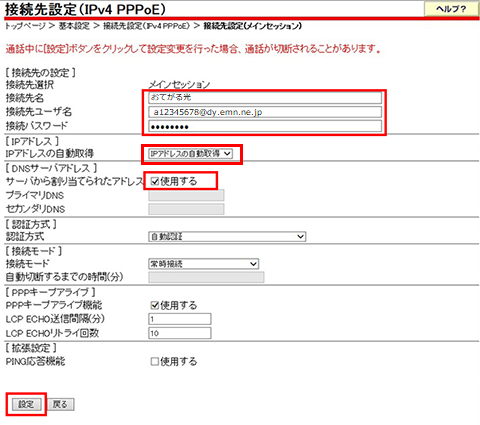
-
「接続先名」任意の文字列を入力
-
「接続先ユーザ名」会員証に記載の[ユーザー名] を入力
-
「接続パスワード」会員証に記載の[接続用パスワード] (半角数字4文字+半角大文字4文字)を入力
-
「IPアドレスの自動取得」「IPアドレスの自動取得」を選択
-
「サーバから割り当てられたアドレス」「使用する」にチェック
NTT機器ののPPPランプが点灯したら、インターネットの接続設定は完了です。
-
